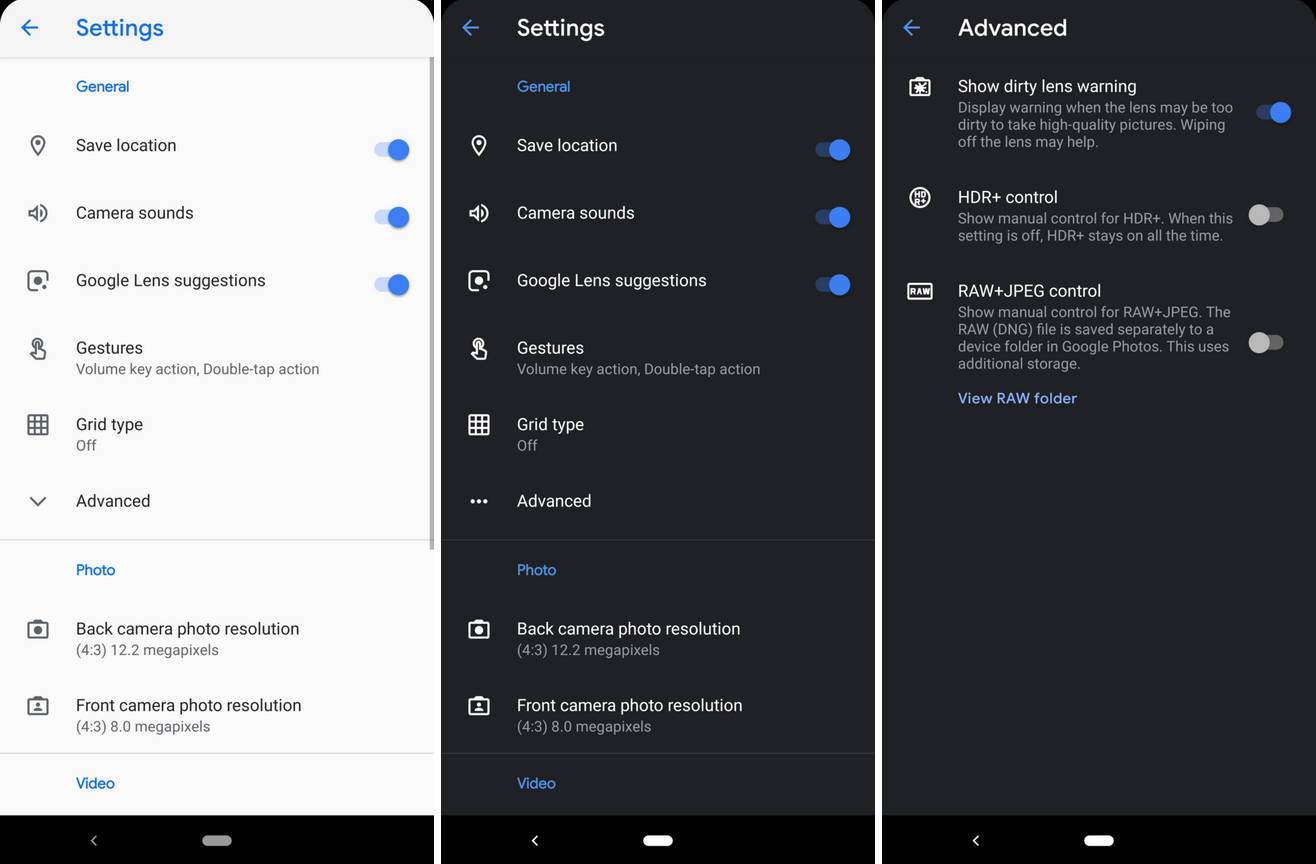Простой способ установить Google Фото на Android и сэкономить место на устройстве
Google Фото - это бесплатный сервис от Google, который позволяет хранить и организовывать ваши фотографии онлайн. Например, вы можете делать резервные копии своих снимков на серверах Google и освободить место на своем устройстве. В этой статье мы расскажем, как установить Google Фото на Android и начать использовать его полноценно.
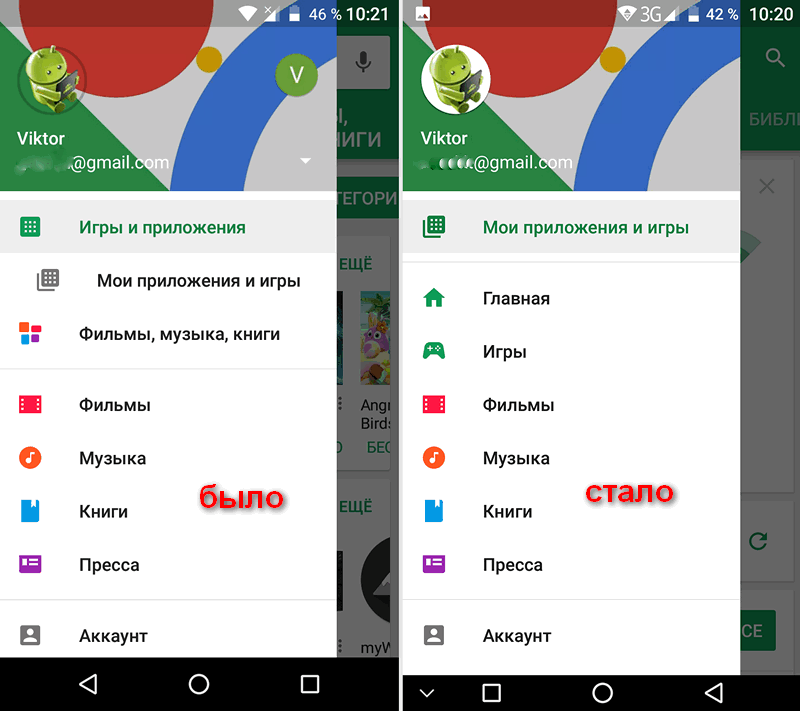
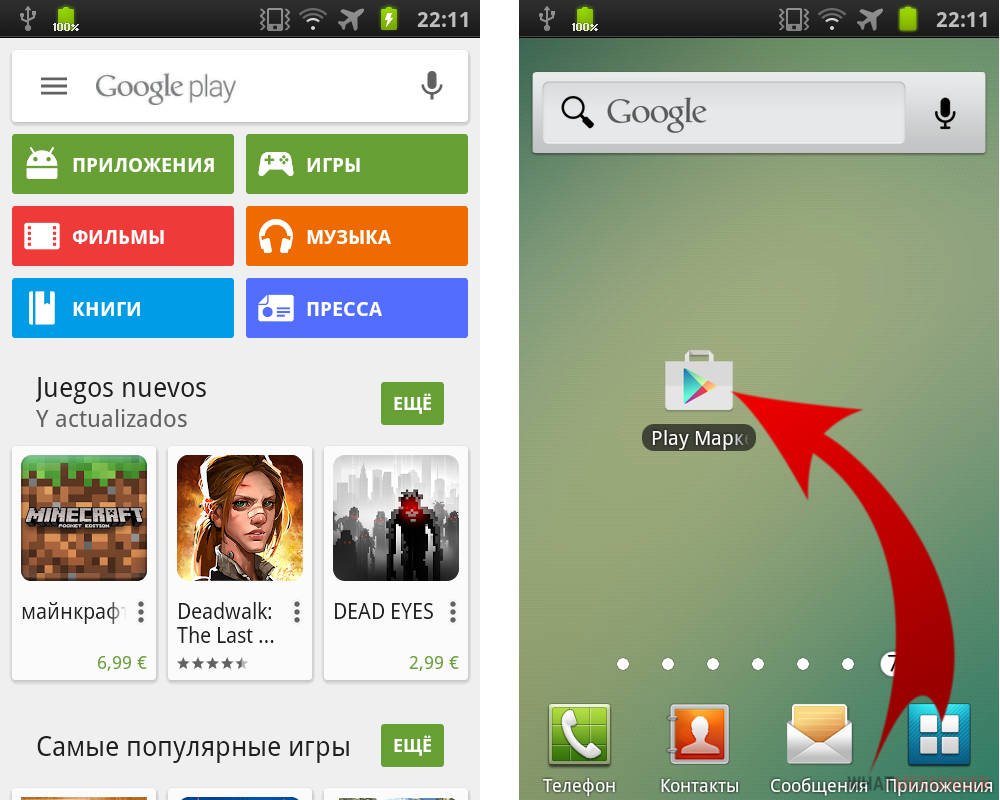

Первым шагом является скачивание приложения Google Фото из Google Play Маркет. Откройте Магазин Google Play на вашем устройстве, найдите поисковую строку и введите Google Фото. Выберите официальное приложение от Google и установите его на свое устройство.
Как перенести фото с гугл фото в msk-data-srv-centre.ru перенести фото с гугл фото на телефон


После установки откройте приложение Google Фото на своем устройстве и выполните вход в свой аккаунт Google. Если у вас нет аккаунта Google, создайте новый, перейдя по ссылке «Создать аккаунт». Это позволит вам сохранять и синхронизировать ваши фотографии с облаком Google.
Как скачать все фото из Google Photo
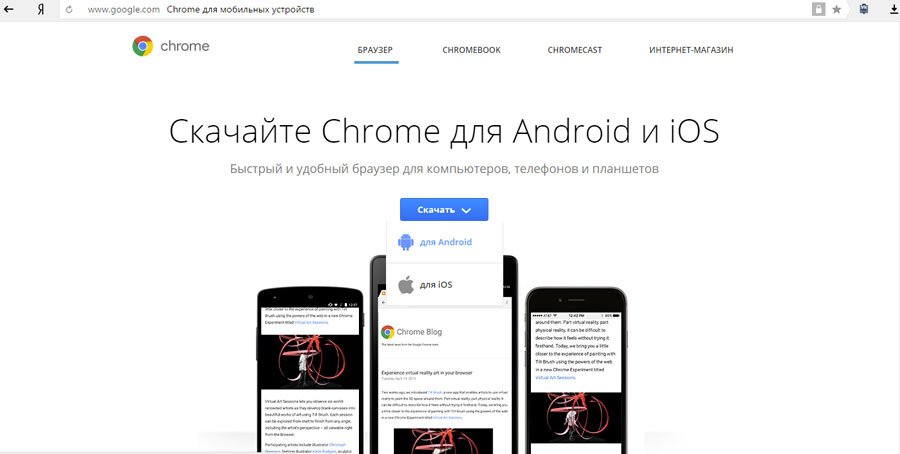
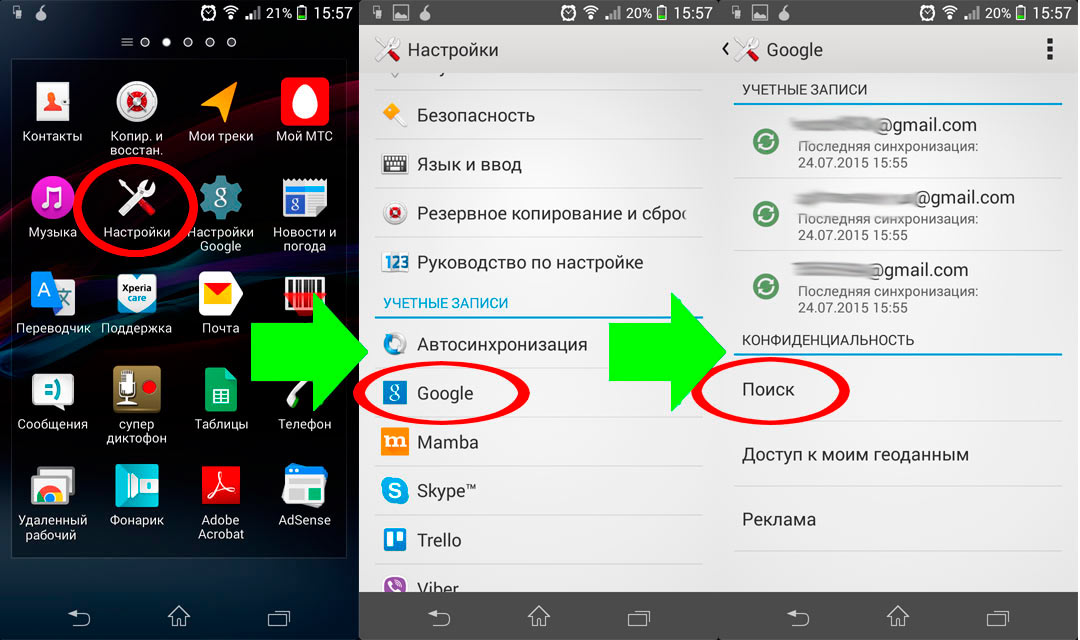
После входа в свой аккаунт Google вам будет предложено настроить параметры сохранения ваших фотографий. Выберите, хотите ли вы сохранять фотографии в оригинальном качестве или хотите ограничиться хранением в хорошем качестве. Обратите внимание, что хранение в оригинальном качестве может занимать больше места на вашем аккаунте Google.
Как скачать ВСЕ фото с Google Фото
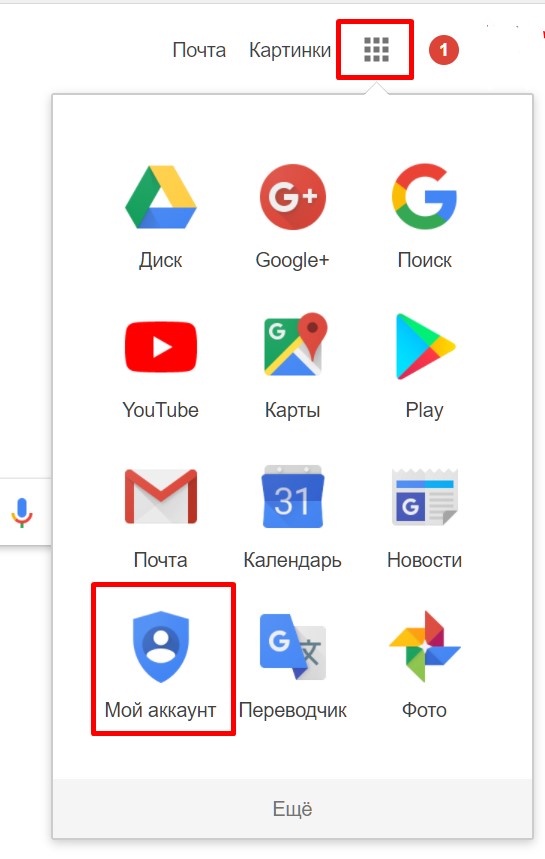
Google Фото автоматически сгруппирует ваши фотографии по датам и местам, сделав их организацию проще и удобнее. Однако вы также можете создавать собственные альбомы и коллекции для более детальной организации фотографий. Нажмите на значок + в приложении Google Фото и выберите Создать альбом или Создать коллекцию, чтобы начать создавать свои собственные категории.
Google Photo - как правильно пользоваться (советы, подсказки, хитрости)

Используйте функцию поиска в Google Фото, чтобы быстро найти нужное изображение. Просто введите ключевые слова, связанные с фотографией, например, пляж, собака или день рождения, и Google Фото отобразит все фотографии, содержащие эти слова.
Как перенести фото в приложение Гугл фото в телефоне - Вход и синхронизация в Google фото
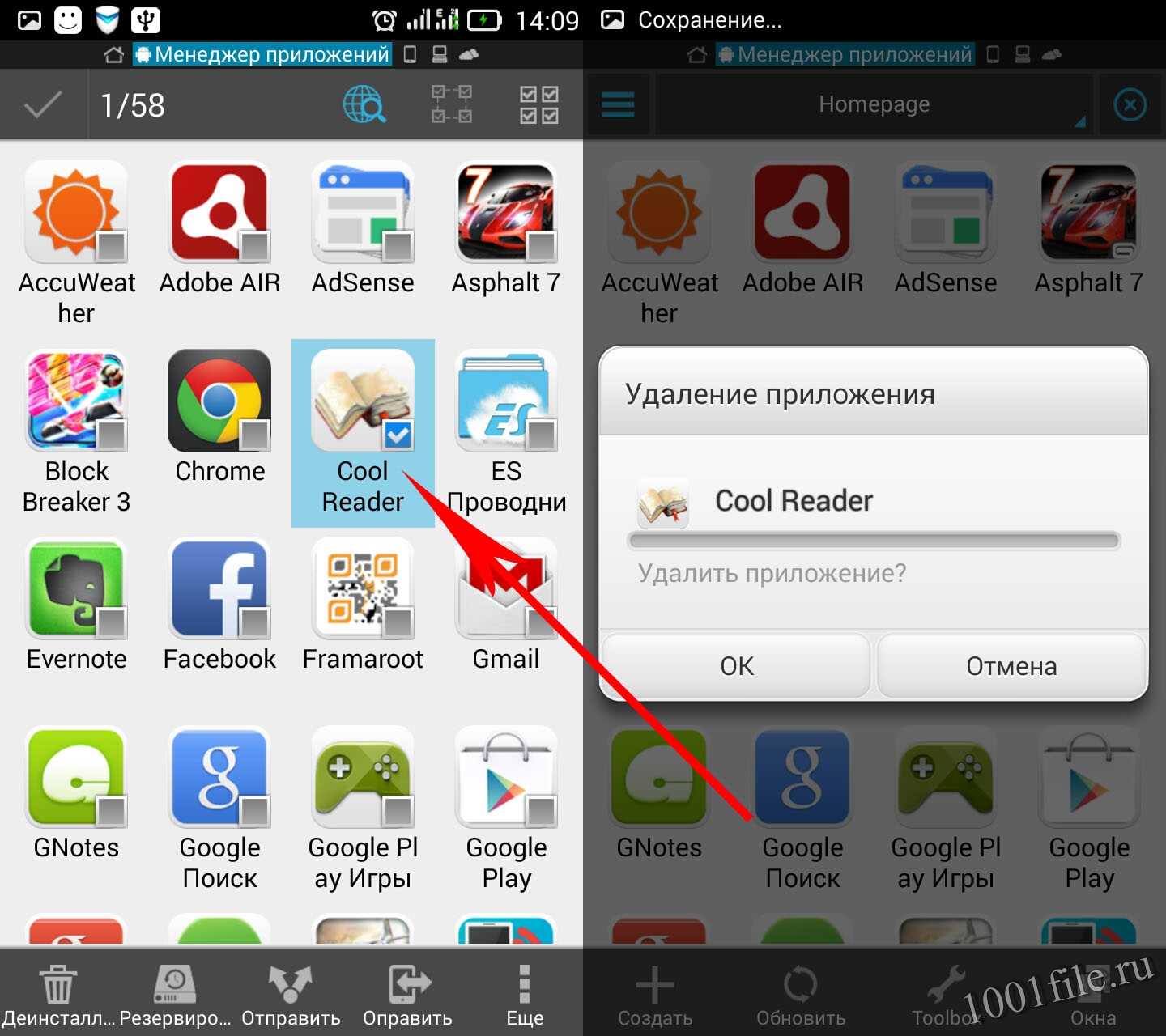
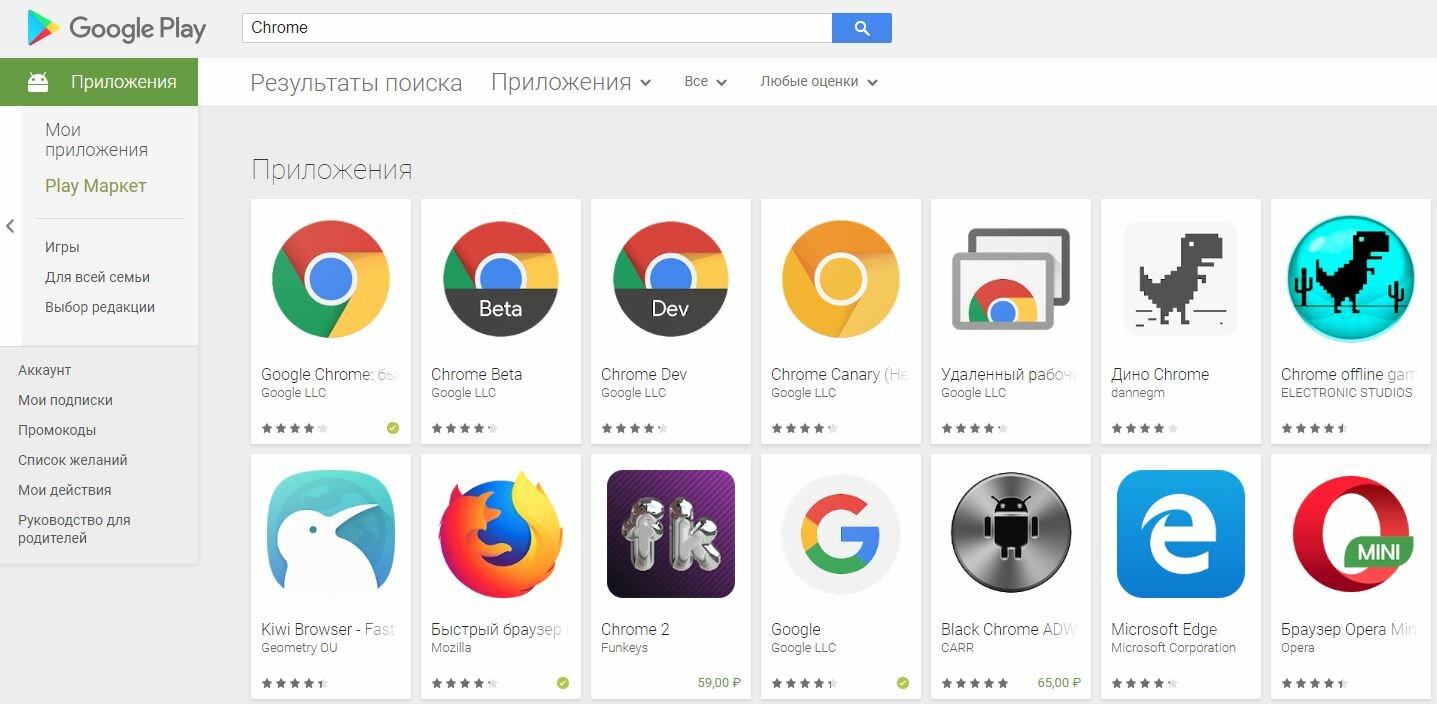
Вы можете легко редактировать свои фотографии прямо в приложении Google Фото. Просто выберите нужное изображение и нажмите на кнопку Правка. Здесь вы найдете различные инструменты для редактирования, такие как обрезка, настройка яркости и контрастности, фильтры и многое другое.
Как скачать свои фото из Google Фото или перенести их в другое облако в пару кликов
Если вы хотите поделиться своими фотографиями с друзьями и семьей, просто выберите нужные изображения и нажмите на кнопку Поделиться. Вы можете отправить фотографии по электронной почте, через мессенджеры или опубликовать их на своих страницах в социальных сетях.
Как скачать все фото из Google Photo
Приложение Google Фото имеет функцию «Автоматический режим создания» (Assistant), которая автоматически создает коллажи, анимированные GIF-изображения, видео-презентации и другие креативные материалы на основе ваших фотографий. Проверьте раздел Ассистент, чтобы увидеть все доступные возможности.
Как скачать все Гугл фото
Google КАМЕРА для ЛЮБОГО Android

В случае, если вы хотите удалить фотографии с устройства, но оставить их в облаке, просто выберите нужное изображение и нажмите на кнопку Удалить с устройства. Фотография останется в облаке Google Фото, но будет удалена с вашего устройства, освободив место.
Google Camera для ВСЕХ смартфонов: Samsung, Xiaomi, Huawei 🔥 +100% к качеству съемки
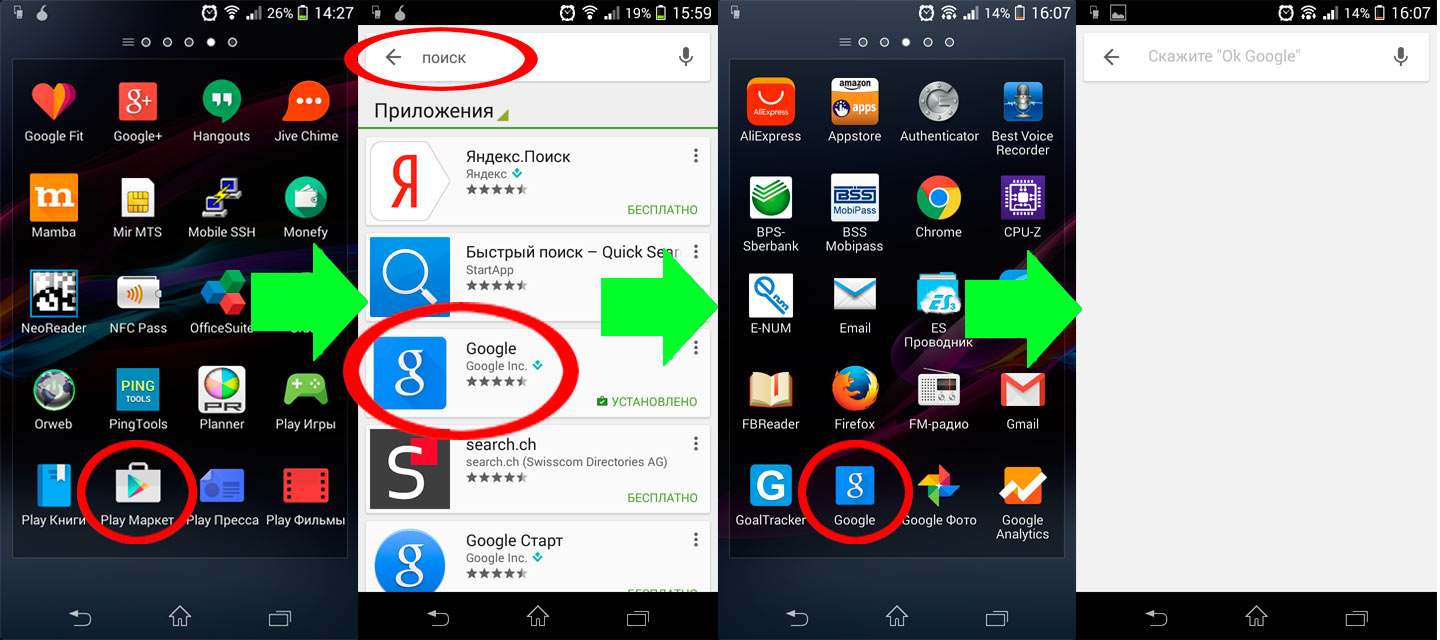
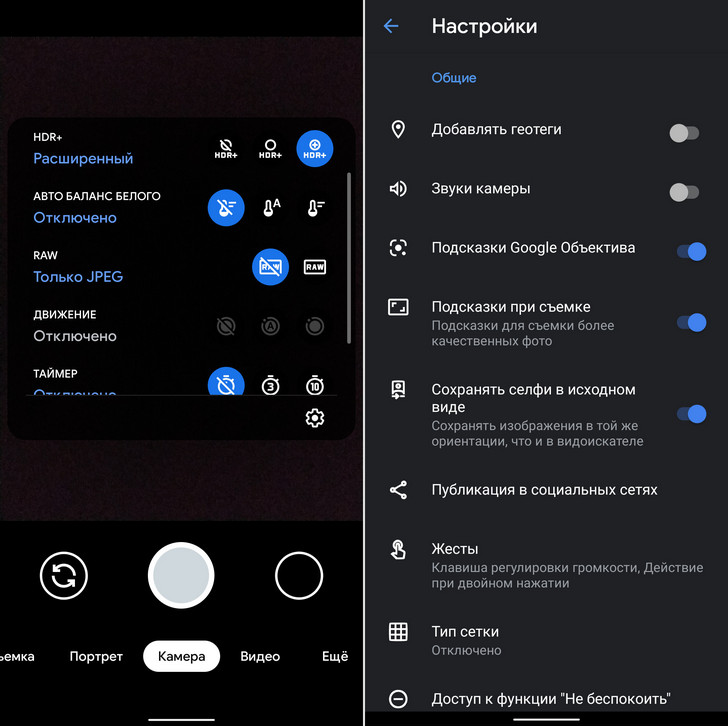
Не забывайте регулярно делать резервные копии своих фотографий в Google Фото, чтобы избежать потери данных. Вы можете настроить автоматическую загрузку фотографий с вашего устройства, чтобы они автоматически сохранялись в облаке Google. Откройте приложение Google Фото, перейдите в Настройки и включите опцию Автозагрузка.